
Cet article présente principalement l'installationmongodb et node.js pour se connecter aux instances mongodb sous Windows. Il est d'une grande valeur pratique Les amis qui en ont besoin. il peut s'y référer.
1. Téléchargement de MongoDB
Adresse de téléchargement https://www.mongodb. com/download-center# community Sélectionnez la version de Windows à télécharger, puis installez-la.
2. Créez le répertoire de données une fois l'installation terminée.
MongoDB stocke le répertoire de données sous le répertoire db. Cependant, ce répertoire de données ne sera pas automatiquement créé. Nous devons le créer une fois l'installation terminée. Veuillez noter que le répertoire de données doit être placé dans le répertoire racine (comme : C: ou D:, etc. Vous pouvez choisir de le créer depuis la ligne de commande ou manuellement

3. Exécutez le serveur MongoDB sous la ligne de commande
Pour exécuter le serveur MongoDB à partir de l'invite de commande, vous devez exécuter le fichier mongod.exe à partir du répertoire bin du répertoire MongoDB, qui est mon chemin d'installation. Recherchez le fichier mongod.exe dans. le chemin. 🎜>Tapez le code suivant sur la ligne de commande
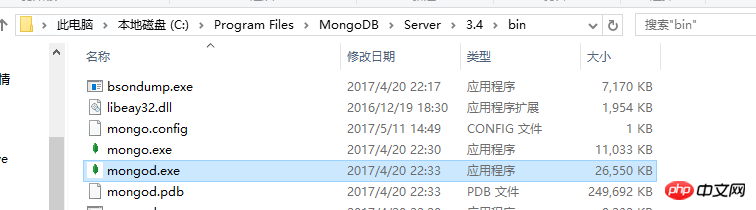
mongod.exe --dbpath c:\data\db

<. 🎜>
L'ensemble du code package.json est le suivant : 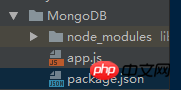
var MongoClient = require('mongodb').MongoClient
, assert = require('assert');
// Connection URL
var url = 'mongodb://localhost:27017/data';
// Use connect method to connect to the Server
MongoClient.connect(url, function(err, db) {
assert.equal(null, err);
console.log("Connected correctly to server");
db.close();
});
Après avoir installé les dépendances, exécutez
{
"name": "MongoDB",
"version": "1.0.0",
"description": "use MongoDB",
"main": "app.js",
"scripts": {
"test": "echo \"Error: no test specified\" && exit 1"
},
"keywords": [
"mongodb"
],
"author": "starwind",
"license": "ISC",
"dependencies": {
"mongodb": "^2.2.26"
}
}
pour voir le résultat :
npm install
La connexion est réussie !
Ce qui précède est le contenu détaillé de. pour plus d'informations, suivez d'autres articles connexes sur le site Web de PHP en chinois!
 La différence entre MongoDB et MySQL
La différence entre MongoDB et MySQL
 Windows vérifie l'état d'occupation des ports
Windows vérifie l'état d'occupation des ports
 Vérifier les fenêtres d'occupation du port
Vérifier les fenêtres d'occupation du port
 Les photos Windows ne peuvent pas être affichées
Les photos Windows ne peuvent pas être affichées
 Vérifiez l'état du port occupé dans Windows
Vérifiez l'état du port occupé dans Windows
 Windows ne peut pas accéder à l'ordinateur partagé
Windows ne peut pas accéder à l'ordinateur partagé
 commande de démarrage mongodb
commande de démarrage mongodb
 mise à jour automatique de Windows
mise à jour automatique de Windows